Standardadministrator-Superuser und Standardadministratoren können neue Admin-Benutzer erstellen.
Klicken Sie im Unternehmensportal auf .
Prozedur
- Sie können neue Admin-Benutzer erstellen, indem Sie entweder auf Neuer Admin (New Admin) oder klicken.
- Geben Sie im Fenster Neuer Admin (New Admin) die folgenden Details ein:
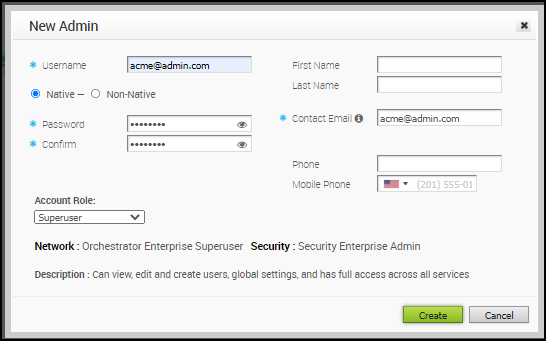
- Geben Sie die Benutzerdetails wie Benutzername, Kennwort, Name, E-Mail und Telefonnummern ein.
- Der Benutzername muss das Format der E-Mail-Adresse aufweisen, wie z. B. [email protected].
- Das Kennwort muss die folgenden Anforderungen erfüllen:
- Die Anzahl der Zeichen muss zwischen 8 und 32 liegen.
- Muss mindestens einen Kleinbuchstaben enthalten.
- Muss mindestens eine Ziffer enthalten.
Hinweis: Ab Version 4.5 wird die Verwendung des Sonderzeichens „<“ im Kennwort nicht mehr unterstützt. Wenn Benutzer das Sonderzeichen „<“ bereits in früheren Versionen in ihren Kennwörtern verwendet haben, muss es entfernt werden, um Änderungen an der Seite speichern zu können.
- Wenn Sie den Authentifizierungsmodus als „Nativ (Native)“ in Konfigurieren der Unternehmensauthentifizierung ausgewählt haben, wird der Typ des Benutzers als „Nativ (Native)“ ausgewählt. Wenn Sie einen anderen Authentifizierungsmodus ausgewählt haben, können Sie den Benutzertyp festlegen. Wenn Sie „Nicht nativ“ für den Benutzer auswählen, steht die Kennwortoption nicht zur Verfügung, da sie vom Authentifizierungsmodus vererbt wird.
- Wählen Sie in der Dropdown-Liste Kontorolle (Account Role) die Benutzerrolle aus. Nachdem Sie eine Rolle ausgewählt haben, werden die Netzwerk- und Sicherheitsfunktionen der ausgewählten Rolle zusammen mit der Beschreibung angezeigt.
- Klicken Sie auf Erstellen (Create).
Ergebnisse
Die Benutzerdetails werden auf der Seite
Administratoren (Administrators) angezeigt.